Выбор лазерного мфу с дешевыми расходниками
Последние записи
Как восстановить страницу инстаграмма без почты
Как восстановить страницу в вк без фамилии
Как восстановить страницу вк если номер утерян
Как восстановить столбец в экселе
Освобождение встроенной памяти СМАРТ-телеприемников Samsung
Освободить внутреннюю память ТВ-приемников Samsung SmartTV можно, осуществив такие несложные операции, как удаление неиспользуемых приложений и очистка кэша встроенного браузера. Если эти действия не привели к положительному результату, то владельцу телевизора придется обратиться в Единую службу поддержки Samsung или на свой страх и риск попытаться сбросить настройки телевизора до уровня заводских.
Удаление неиспользуемых приложений
Удалить неиспользуемые либо ненужные приложения — это один из эффективных способов освобождения внутренней памяти телеприемника. Чтобы это осуществить, потребуется:
- войти на главную страницу SmartTV;
- открыть меню приложений (панель APPS);
- зайти в настройки (иконка в одном из верхних углов);
- в открывшемся окне отыскать ненужные (лишние) приложения и последовательно щелкать мышкой по каждому из них, нажимая клавишу «Удалить»;
- подтвердить выполненные действия и закрыть окно.
Аналогичный результат можно получить, если сбросить все настройки Smart Hub. Это позволит удалить все загруженные приложения и устранить имеющиеся ошибки. При этом произойдет перезагрузка и установка всех заводских приложений в автоматическом режиме.
Внимание! Сброс настроек Smart Hub можно осуществлять только на сертифицированных для использования в России ТВ-приемниках. Их код (указан на шилдике) оканчивается на «XRU», а также имеется обозначение «ЕАС». Несертифицированные телевизионные панели после проведения этой операции могут заблокироваться.
Сброс настроек Smart Hub можно осуществить через меню «Настройки», следуя по маршруту ««Поддержка -> Самодиагностика -> Сброс Smart Hub». Там потребуется ввести в соответствующую строку защитный PIN-код «0000» (по умолчанию). После появления сообщения «Сброс завершен» необходимо перейти в панель APPS, дождаться уведомления о первоначальной настройке и, следуя подсказкам на экране ТВ-приемника, войти в меню. Там потребуется выбрать необходимые для использования приложения и нажать клавишу «Готово».
В том случае, когда сброс параметров Smart Hub до заводского состояния к положительному результату не привел, можно осуществить аналогичную процедуру применительно ко всему телевизору. О том, как это сделать, подробно показано на видео:
При этом на всех СМАРТ-телеприемниках Samsung (серии 4, 5, 6, 7 и др.) сброс настроек осуществляется одинаково. Единственное возможное отличие – небольшая разница в названиях пунктов меню.
Очистка кэша встроенного браузера
Освободить внутреннюю память телевизора можно, если почистить кэш встроенного браузера. Делают это следующим образом:
- заходят в главное меню Smart-TV;
- запускают браузер;
- открывают меню «Настройки»;
- в разделе «Удаление истории» находят пункт «Кэш»;
- кнопкой «Удалить сейчас» подтверждают действие.
Процесс очистки кэша может занять несколько минут, после чего просмотр видеоконтента должен возобновиться.
Обращение в Единую службу поддержки Samsung Electronics
Единая служба поддержки Samsung Electronics действует в России с 1994 года. Удаленный сервис, благодаря которому владельцы телетехники данного бренда, не выходя из дома, получают не только квалифицированную консультацию, но и оперативную техническую поддержку, позволил компании значительно повысить доверие населения к своей продукции. Связавшись по телефону горячей линии 88005555555 или оставив соответствующее сообщение на сайте www.samsung.com (Online Live Chat), владелец телевизора может уведомить оператора о возникшей проблеме.
Важно! Специалисты сервиса техподдержки, воспользовавшись возможностями уникальной фирменной технологии Remote Management, удаленно обновят прошивку устройства или квалифицированно проведут сброс его настроек до уровня заводских установок.
Чтобы обеспечить специалистам сервиса удаленный доступ к своему ТВ-приемнику, необходимо:
- открыть меню телевизора;
- войти в раздел «Поддержка»;
- выбрать пункт «Удаленное управление»;
- сообщить защитный PIN-код специалисту сервисной службы.
При этом работа ведется в онлайн-режиме, и оператор сервисной службы видит на экране своего прибора только то, что отображается на неисправном ТВ-приемнике. Следует знать, что компания гарантирует полную безопасность данных, которые могут храниться в телевизоре.
Как узнать доступное место на вашем Smart TV
Первая и, возможно, самая важная вещь — это знать, что такое внутренняя память этого устройства и, следовательно, какая ее часть доступна для хранения дополнительных приложений или контента.
В зависимости от операционной системы вашего Smart TV путь к этой информации может различаться. Мы собираемся объяснить это тем, кто команды с Android TV . Но не волнуйтесь, на любом другом телевизоре и системе процесс будет отличным.
Чтобы добраться до знать, что такое внутреннее хранилище, необходимо выполнить следующие действия:
- Войдите в системные настройки вашего Smart TV. Обычно они представлены значком шестеренки, который можно найти в стартовом меню телевизора.
- Отсюда вы начинаете изучать различные варианты, пока не найдете вариант под названием «Хранение и восстановление». Щелкните по нему, чтобы получить доступ.
- В этом меню мы увидим сводку различных хранилищ, доступных для нашего телевизора. Нас интересует раздел, который называется «Общее внутреннее хранилище». Щелкните по нему, чтобы просмотреть эту информацию.
Оказавшись внутри этого раздела, мы будем иметь доступ не только к информации, какое внутреннее пространство имеет наш телевизор для размещения информации, но также сможем узнать, сколько из них доступно. Кроме того, при отображении этого меню мы увидим информацию более подробно, классифицируя занимаемое хранилище по типам файлов: фотографии, видео, приложения, музыка и т. Д.
Диагностика и выявление неисправности
EEPROM работает на шине I2C. Линии SDA и SCL этой шины подтянуты резисторами на +. Процессор запускается и считывает данные с EEPROM. На линиях SDA и SCL напряжение составляет примерно 3В. Во время запуска телевизора сигналы обмена процессора с EEPROM на линиях SDA и SCL по шине I2C возможно увидеть используя осциллограф.
Если же обмена данными не происходит, стоит проверить:
- Flash память
- ПО, хранящееся во Flash памяти (Прошивка)
- Тактирование ЦП (Кварцевый резонатор)
- Питание процессора
Особенности встроенной памяти
Нехватка встроенной памяти СМАРТ-телеприемников любой марки, включая Samsung, связана с тем, что сначала выбранный видеофайл загружается во внутренний накопитель информации и только потом транслируется на экран. По мере воспроизведения память высвобождается, но если процесс ее очистки происходит медленнее, чем загрузка контента, то возможно ее переполнение. В свою очередь это вызывает появление на экране телевизора сообщения об ошибке и невозможности продолжения просмотра. Интересно, что даже специалистам группы компаний Samsung Group, которая считается лидером этого сегмента рынка, до настоящего времени не удалось решить существующую проблему на конструктивном уровне.
Таким образом, браузер любого телевизионного приемника Samsung Smart-TV (например, модели Ue46f6400ak, Ue43m5500 и др.) обладает ограниченными возможностями, что обусловлено недостаточным объемом внутренней памяти, без которой загрузка видеоконтента невыполнима. Ее основные особенности:
- самоочистка осуществляется только в том случае, если загрузка контента происходит медленнее, чем скорость воспроизведения видео на экране;
- объем памяти нельзя увеличить за счет использования внешнего накопителя (жесткий диск, флэшка и пр.);
- переполнение памяти не привязано ни к каким конкретным приложениям, сайтам или Интернет-страницам и может проявиться в любое время.
Важно! Переполнение встроенной памяти может произойти только при работе с Интернет-ресурсами. При просмотре обычных телеканалов такого эффекта не возникает.
Источник: tali73.ru
Способы подключения флешки к телевизору
Как подключить флешку к телевизору, чтобы посмотреть скаченный в интернете фильм, фотографии с отпуска, или прослушать музыкальные композиции, такой вопрос часто задают владельцы современных моделей.
Почти все новые панели оснащены USB–разъемом для подключения флэшки. Если разъем на телевизоре отсутствует, то эта проблема легко решается специальными устройствами. Также следует знать, что закачивать фильмы или другие материалы на носитель можно только с определенных порталов и в поддерживаемых устройством форматах.
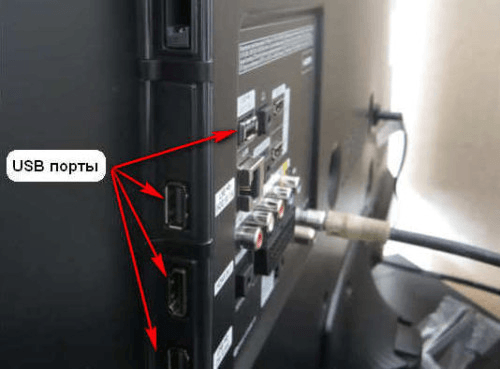
Подготовка накопителя
Далеко не каждый USB-накопитель будет читаться на ТВ-устройстве. В доброй половине случаев проблема кроется в файловой системе флешки. Их несколько, и каждая по-своему организует данные на носителе. Помимо популярных систем для платформы Windows – FAT и NTFS есть ещё ЕХТ (Linux) и HFS+ (Мас OS). Последние встречаются гораздо реже и, как правило, на фирменных накопителях.
Файловый формат флешки для телевизора особенно важен. Если он отличается от стандартного для ТВ, то данные просто не будут читаться. Здесь необходимо уточнить штатную файловую систему именно телевизора, потому как флешку можно без проблем под неё подстроить. Информация такого рода указывается в спецификации к устройству или в подробной инструкции по эксплуатации в разделе «Совместимость».
Форматирование USB-накопителя (актуально для платформы Windows):
- Открываем «Мой компьютер».
- Кликаем правой клавишей мыши на нужном накопителе.
- В контекстном меню жмём на строчке «Форматировать».
- В появившемся окне в разделе «Файловая система» выбираем необходимый тип (NTFS, FAT32).
- Ёмкость и размеры кластера выставляются автоматически.
- В секции «Способ форматирования» кликаем на «Быстрое».
- Нажимаем «Начать» и дожидаемся окончания процесса.
После нужно вставить флешку в телевизор и проверить, видит ли он её. Если да, то можно спокойно копировать файлы на накопитель и проигрывать их на ТВ.
Читайте так же:
Что можно сделать из старого литого диска?
Почему телевизор не видит флешку или внешний жесткий диск?
Причин может быть несколько:

- Флешка, или внешний HDD слишком большого размера. На сайте LG, например, нашел информацию где указано, что флешки объемом более 32 ГБ и жесткие диск более 2 ТБ телевизор может не видеть. Для другие производителей/моделей эта информация может быть не актуальна.
- Для внешнего жесткого USB диска может не хватать питания (особенно, если ему нужно напряжение более 5 В и потребление более 500 мА) . В таком случае нужно использовать внешний источник питания для диска. Но я с этим не сталкивался. Подключал жесткие диски к телевизорам LG, Samsung, Philips – всегда все работало.
- Накопитель должен быть отформатирован в файловую систему FAT32, или NTFS. Лучше выбрать именно NTFS, так как фильм, который весит более 4 ГБ на накопитель в FAT32 вы не скопируете.
- Возможно, телевизор просто не может работать с определенным накопителем. Такое тоже бывает. Просто попробуйте подключить другой накопитель.
- Не используйте USB-удлинители.
- Подключите флешку в другой USB-порт на телевизоре (если в вашем ТВ их несколько) .
Более подробная информация по этой проблеме в отдельной статье: телевизор не видит флешку (USB флеш-накопитель).
Программа Screen Mirroring
Смартфоны и телевизоры Samsung поддерживают фирменное приложение Screen Mirroring, позволяющее дублировать экран мобильного гаджета на телевизоре.
Важно! Функция работает только на телефонах и ТВ от Самсунг.
- Перейдите в настройки девайса. Нажмите на вкладку «Видимость планшета/смартфона».
- Включите функцию нажатием на соответствующую кнопку.
- Откройте шторку уведомлений на Самсунг. Тапните на иконку приложения для дублирования экрана «Smart View».
- На пульте от ТВ нажмите на «Menu», затем – «Screen Mirroring».
- На экране телефона через несколько секунд появится название вашего ТВ. Тапните по нему для сопряжения. Процесс, как правило, не занимает дольше 10 секунд.
Читайте так же:
Сколько ходят летняя резина?

Теперь экран устройства будет дублироваться на большом мониторе. Функцию можно использовать для отображения файлов, открытие которых напрямую телевизор не поддерживает.
Dexp телевизор инструкция — как настроить цифровые каналы на телевизоре dexp 49a8200? — 22 ответа
В разделе Техника для дома на вопрос как настроить цифровые каналы на телевизоре dexp 49a8200? заданный автором Дмитрий Гончаров лучший ответ это В общем случае — воткнуть антенну и включить автонастройку.Если воткнуть комнатную антенну, то могут выловиться каналы эфироного ЦТВ, диапазон DVB-T2/
Если воткнуть антенну от кабельного ТВ, можно выловить DVB-C
Ответ от 22 ответа[гуру] Привет! Вот подборка тем с ответами на Ваш вопрос: как настроить цифровые каналы на телевизоре dexp 49a8200?Ответ от Впросак[гуру]как обычно .Ответ от Европеоидный[гуру]Что, инструкцию открыть нет сил?Для входа в меню телевизора, необходимо нажать клавишу MENU на пульте.В зависимости от модели, интерфейс меню может отличаться, но общий смысл и порядок действий остается актуален.Для этого необходимо, перейти в пункт НАСТРОЙКА (подтвердить выбор клавишей «OK» на пульте)Заходим в раздел КАНАЛ.Тип антенны указываем DVB-C (если подключено кабельное ТВ) Если подключена уличная (комнатная) антенна, то указать DVB-T2Переходим в раздел Автоматическая настройкаТип сканирования ПОЛНОЕ СКАНИРОВАНИЕ.Идентификатор сети АВТОНажимаем ПОИСК
Нажав клавишу «EPG» откроется меню, электронной программы передач.
Ответ от Волосок[новичек]ПростоОтвет от Алла Солтыс[новичек]перевести меню с арабского на русский
Способы подключения флешки
На сегодня в свободной продаже доступны флэшки, обладающие очень большими объемами памяти. На них без труда можно записать любой фильм в самом высоком качестве, например, в Blu-ray формате. А на некоторых накопителях можно хранить несколько таких фильмов. Поэтому для многих пользователей по ряду причин удобнее просматривать на телевизоре видеофайлы, которые предварительно были записаны на флэш-носитель.
Источник: centr-dostavki.ru
Телевизор DEXP не видит флешку
В современных телевизорах предусмотрено использование дополнительных носителей информации. Часто пользователи сталкиваются с ситуацией, когда невозможно посмотреть фильм с помощью флэшки.
Узнать точную стоимость
Цены озвученные оператором не изменятся
Рассмотрим основные причины таких проблем:
- Не определяется USB-оборудование.
Во-первых, не соответствие файловой системы носителя. Их всего 2: NTFS и FAT32. С помощью компьютера определите в каком отформатирована ваша флешка (вставьте ее и нажмите на свойства). Изучите инструкцию, там должно быть указано, какой поддерживает ваша модель. Если не нашли, попробуйте просто поменять NTFS на FAT32 или наоборот.
Вторая предполагаемая неисправность – не соответствие объёма с заданными параметрами. Найдите в инструкции максимальный размер USB-оборудования. Скопируйте видео на носитель поменьше.
Еще одна теоретическая версия заключаться в том, что USB-разъем предназначен для сервисного обслуживания. Посмотрите есть ли надпись «service only» или «remote control» рядом с ним. Если да, то такой порт должен использоваться для перепрошивки или ремонта, но его можно разблокировать. Однако это не простая процедура, не рискуйте — обращайтесь к мастерам. - ТВ распознает USB-оборудование, но не видит записанную информацию.
Скорее всего произошел конфликт форматов. Необходимо преобразовать видео в запись с поддерживаемым расширением вашей модели (смотрите в инструкции к нему). Такая операция производится на ПК или ноутбуке. Либо просто запишите фильм в нужном вам варианте. - Механические повреждения.
Вставьте ее в компьютер и посмотрите, видит ли он этот носитель информации. Если он поврежден, ПК его тоже не увидит. Замените на другую. - Надломанный USB-разъем.
Заметили, что вход для носителей поврежден? Предоставите починку работникам сервисного центра, иначе рискуете покупкой нового телевизора. - Частично присутствует возможность воспроизведения некоторых фильмов.
Большинство моделей поддерживают формат AVI, а вот другие расширения могут не воспроизводить. Как видите проблема та же, что и в прошлом пункте. Просто несколько файлов оказались подходящие под ваш прибор. Конвертируем запись в новый формат или записываем повторно в нужной версии.
Если вы испробовали все способы самостоятельно включить ТВ и использовать его функции, но у вас так ничего и не вышло, лучше обратится к специалистам. Их многолетний опыт позволит моментально определить неисправность после осмотра. Наши мастера смогут отремонтировать устройство с минимальными финансовыми потерями для клиента в кратчайшие сроки.
Другие проблемы телевизоров DEXP
DEXP RuExpert вы знаете, куда обращаться
Запишитесь в наш сервисный центр онлайн, находясь в любом месте. Наберите наш номер по телефону или оставьте заявку через форму обратной связи и приезжайте в удобное время.
Вам не хватает времени на визит в ремонтную мастерскую? Используйте услугу курьера: наш сотрудник заберет неисправное устройство и отвезет в сервисный центр. Когда мастера устранят поломку, технику доставят Вам обратно. Мы ремонтируем технику и экономим время наших клиентов.
Разные способы включения флэшки на телевизоре
На сегодняшний день уже не встретить человека, у которого не будет при себе флешки. Мы настолько оценили этот компактный девайс, что не выходим без него из дома. Кто-то хранит на нем важные личные данные и хочет, чтобы они всегда были под рукой. Кому-то флеш-устройство нужно для работы.
А есть люди, которые обязательно возьмут этот мини-накопитель в гости с надеждой, что хозяева поделятся последней новинкой кинематографа. Тогда по приходу домой останется только подключить флешку к телевизору и получать удовольствие от просмотра.
Читайте так же:
Какие колеса можно поставить на лансер 9?
Способы подключения флешки
На сегодня в свободной продаже доступны флэшки, обладающие очень большими объемами памяти. На них без труда можно записать любой фильм в самом высоком качестве, например, в Blu-ray формате. А на некоторых накопителях можно хранить несколько таких фильмов. Поэтому для многих пользователей по ряду причин удобнее просматривать на телевизоре видеофайлы, которые предварительно были записаны на флэш-носитель.
Включение через USB-порт
Если полностью отсутствует интернет или просто нет возможности им воспользоваться, то очень актуальны будут телевизоры, способные воспроизводить контент, считывая его с флешки. Все современные ТВ-приемники имеют в своей рабочей схеме хотя бы один USB-порт. Такой разъем очень редко выносится на переднюю панель телевизора — обычно он располагается на его задней стенке (как у моделей Haier, Philips и Bravis) или на боковой (как у брендов Sony Bravia, Panasonic Viera и Samsung).

Важно! Перед записью видеофайлов на флэш-устройство нужно обязательно проверить, какой их формат поддерживает телевизор. Иначе потом, в случае несовместимости, придется все данные переконвектировать.
Последовательность действий при подключении флэшки к телевизору:
- найти на панели ТВ-приемника USB-порт;
- вставить в него флэшку;
- если переключение не произошло автоматически, то перевести телевизор в режим AV;
- выбрать файл из списка на накопителе и включить просмотр.
Включение через цифровой тюнер
Сегодня еще можно встретить телетехнику без USB-порта, но если к такому телевизору подключен цифровой тюнер, проблема просмотра видеофайлов с флеш-носителя будет решена. Все телевизионные приставки имеют свой USB-вход.
Поскольку ТВ-приемник, не имеющий нужного слота, принадлежит к более старому варианту, то его соединение с ресивером будет происходить, вероятнее всего, через тюльпан. Отсутствие USB-разъемов встречается у надежных марок телевизоров, которые прослужили долгий срок, но еще не требуют замены (например, изделия Toshiba и Sharp). Просмотр видеоконтента через тюнер в этом случае может слегка повлиять на качество изображения, но в остальном передача данных не пострадает.

Чтобы смотреть видео на экране TV, не имеющего USB-слота, нужно:
- подключить к телеприемнику ресивер (оба прибора должны быть выключены из сети);
- включить оба устройства;
- вставить флэш-накопитель в соответствующий разъем на приставке;
- при помощи ПДУ найти и запустить на просмотр требуемые файлы.
Включение через DVD-проигрыватель
Не все DVD-приставки снабжены USB-слотом. Но те устройства, где он присутствует, можно использовать, чтобы обеспечить просмотр видеофайлов с флэшки на экране телевизора. Данный способ практически идентичен предыдущему, но за малым исключением. Дело в том, что ТВ-приемник должен сам обнаружить подключенное USB устройство и автоматически его запустить на воспроизведение.

Совет! Если флэш-накопитель не был обнаружен ТВ-приемником самостоятельно, то следует переключить режимы работы с TV на AV.
Включение через медиа-плеер
Если нет разъема под USB устройство в телевизоре, который подключен к домашней сети, то нужно проверить – не синхронизирована ли эта сеть с медиаплеером. Данный девайс поддерживает практически все форматы видеофайлов, и таким образом проблем с воспроизведением не будет.
Для просмотра любого файла, записанного на накопителе, нужно:
- вставить флешку в медиплеер, подключенный к домашней сети;
- на экране телевизора из появившегося списка нужно выбрать «Видео»;
- найти требуемый файл и запустить его проигрывание.
Но соединение медиа-плеера с телевизором возможно также через HDMI. Однако если телетехника устаревшая и не имеет подобных слотов, то плееры популярных производителей видеоаппаратуры (например, Samsung, Lg и другие) позволяют своим устройствам запускаться посредством разъема «тюльпан». Но в этом случае потребуется переходник RCA- HDMI.
Включение через ANDROID-приставку
Эксперты утверждают, что переходника для подключения USB устройства к другому входу не существует. Ведь за прием данных с флэшки отвечает специальная шина, встроенная в телевизор (либо другое подсоединенное к нему устройство). А если ее нет, то файлы считываться не будут. Но можно воспользоваться условным переходником.
В качестве такого посредника может быть использована Андроид-приставка, которую можно подключить к телевизору напрямую (без проводов) в HDMI-слот. Она имеет на борту один или два USB разъема и, выполняя функции медиа-плеера, может прочитать данные с флэш-накопителя и передать их на большой экран. Например, на телевизор LG Smart TV, у которого отсутствует вход USB, обеспечив таким образом ему дополнительную функцию чтения файлов с флэшки.
Читайте так же:
Как снять с охраны Шерхан 7?

Альтернативный способ
Роль USB-накопителя может выполнять планшет. У него присутствует гнездо для флэшки и, подсоединив девайс к телевизору, можно просматривать все файлы, находящиеся на устройстве. В том числе и с подключенного к нему флеш-накопителя. В этом случае лучше всего синхронизировать устройства через HDMI кабель, что обеспечит высокое качество передачи аудио- и видео-контента.
Возможные проблемы и пути их решения
Если посмотреть фильм не получается, необходимо проверить саму флэшку.
Важно! Файловая система на флэш-накопителе должна быть в формате FAT. Если будет использоваться другой, то многие модели телеприемников могут не увидеть устройство вообще или файлы на нем. Для исправления ситуации нужно будет провести форматирование флэшки, предварительно выставив требуемое разрешение.
Бывает ситуация, когда при подключении флэшки на экран выводится надпись «Проблемы с устройством USB». В этом случае может помочь сброс до заводских настроек на телевизоре. Еще можно проверить флэш-устройство на наличие вирусов, которые также могут спровоцировать подобную проблему.
В последнее время получил распространение конфликт версий флэш-устройств. Более совершенная модель USB 3.0 имеет девять контактов, а значит — не будет читаться в разъеме USB 2.0, предназначенном для четырех контактов. Чтобы избежать ошибки, нужно обращать внимание на цветовое оформление гнезд и штекеров — флэшки, выполненные по последним технологиям, маркируют синим цветом.
Копирование файлов на современные флэш-накопители происходит довольно быстро. Поэтому единожды настроив подключение данного устройства к телевизору одним из вышеописанных методов можно получить хорошую альтернативу просмотру кинофильмов на компьютере или ноутбуке из всемирной сети.
Телевизоры DEXP

Добрый день, на телевизоре DEXP F43F8000Q/G пропадает изображение, 2 минуты поработает, отключается и появляется черный экран. В чем может.

Завис на включении телевизор dexp неделю назад Телевизоры DEXP F43E8000K
День добрый. Телевизор DEXP F43E8000K, завис на включении. На экране при включении как обычно появились кружочки. И на этом всё. Дальше не.
Нужна прошивка для телевизора dexp неделю назад Телевизоры DEXP U50F8000Q/G
Добрый вечер. На телевизоре Dexp U50F8000Q/G невозможно войти в меню (настройки) ни с пульта, ни с кнопки, как быть? У кого есть прошивка.

Телевизор не включается dexp неделю назад Телевизоры DEXP F40B8300K
Здравствуйте. Телевизор DEXP F40B8300K не включается, не реагирует на пульт и кнопки на панели управления, также не светит и не мигает.
Источник: bitavtoptz.ru